メッシュ ネットワークは最も高価なホーム ネットワーキング ソリューションですが、広い家の中に Wi-Fi を広める最も速くて簡単な方法を提供することで、それを補っています。それは、ピカピカの新しいメッシュ ネットワークの速度が異常に遅くなるまでです。メッシュ Wi-Fi システムで接続の問題が発生している場合は、メッシュ Wi-Fi 速度の遅さをトラブルシューティングするための重要なヒントを次に示します。
メッシュ Wi-Fi の速度はどのくらいと評価されていますか?
トラブルシューティングを開始する前に、どのくらいの速度を得る必要がありますか?メッシュ ネットワーク ルーターは、関連する Wi-Fi 規格に従って特定の最大速度をサポートします。
Wi-Fi 速度規格の詳細については、最新の Wi-Fi 規格についての情報については、ファイル転送速度の内訳 と Wi-Fi6とは何ですか? をご覧ください。
これらの速度は理論上の最大値であり、実際にはこれより遅い速度が予想されます。もちろん、デバイスまたはインターネット接続がメッシュ ルーターでサポートされている最速速度よりも遅い場合は、その速度が表示されます。
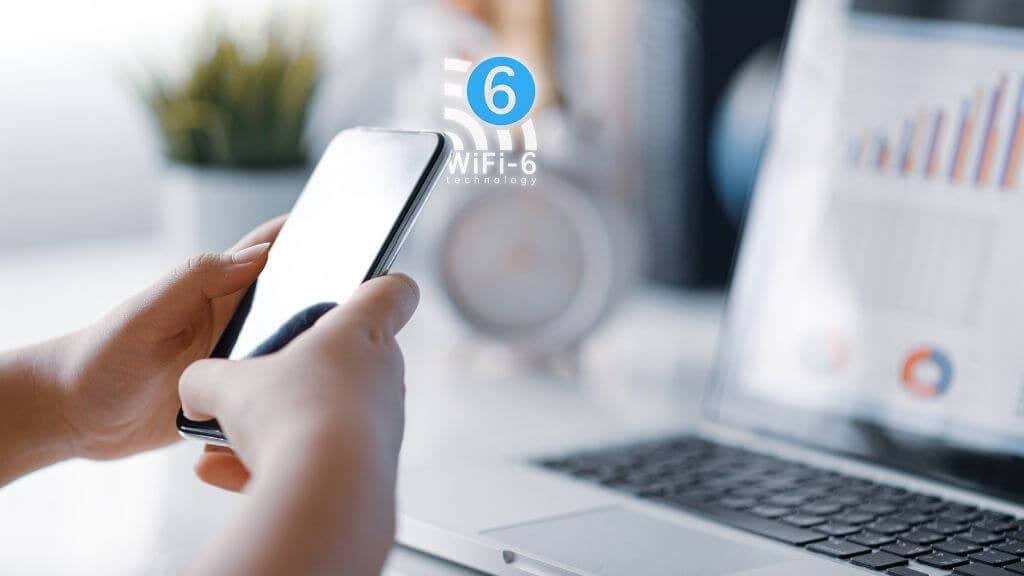
メッシュ ネットワークの Wi-Fi が遅いとは限りません。さまざまな要因によって、メッシュ ルーターが定格速度に達することが妨げられる場合もあります。このうち最も重要なものについては、この記事の後半で説明します。
メッシュ Wi-Fi を再起動します
適切なトラブルシューティング プロセスの最初のステップはデバイスを再起動することですが、メッシュ ネットワークの場合は、正しい方法で行う必要があります。すべてのメッシュ ユニットをオフにしてから、1 つずつオンにして、各ユニットがメッシュに接続するのに十分な時間を確保します。ランダムなバグを解決するだけでなく、メッシュ ルーターを再起動すると、新しい Wi-Fi チャネルの選択が強制されます。これが問題の一時的な原因である可能性があります。
VPN またはプロキシを無効にする
メッシュ ネットワークに速度の問題があると考える前に、トラブルシューティング プロセスを開始する前に、セットアップした VPN またはプロキシ接続をすべて無効にする必要があります。

VPN サービスまたはプロキシ サーバーに問題がある場合、メッシュ Wi-Fi インターネット速度が遅くなる可能性があります。 VPN やプロキシではなく、インターネット接続の実際の速度を実際にテストしていることを確認するために、考えられるすべての原因を排除することが最善です。.
ローカル トラフィックは影響を受けますか?
メッシュ Wi-Fi のトラブルシューティング (またはホーム ネットワークのトラブルシューティング) で重要なのは、ネットワーク上のすべてのトラフィックが遅いのか、それとも特定のトラフィックだけが遅いのかを知ることです。
これをテストする 1 つの方法は、ローカル ネットワーク上の 1 つのデバイスから別のデバイスにファイルをコピーすることです。転送がインターネット アクセスと同じくらい遅い場合は、メッシュ ネットワーク自体に問題がある可能性が高くなります。以下では、これに対処するためのヒントをいくつか紹介します。ローカル ネットワーク トラフィックではなく、インターネットのみが遅い場合は、次に行うべきことは、外部インターネット接続が正しく実行されているかどうかを確認することです。
イーサネットを使用したブロードバンド接続をテストする
最初にやるべきことの 1 つは、速度低下の本当の原因であるインターネット接続を排除することです。インターネット自体への接続に問題がある場合は、それを確認することが重要です。そうでない場合は、存在しなかったメッシュ Wi-Fi ネットワークの問題を解決しようとしている可能性があります。
また、Wi-Fi を要因として排除する必要があるため、イーサネット ケーブルの直接接続で接続をテストするのが最善です。イーサネット ケーブルを接続する場所は、ネットワークの構成によって異なります。
メッシュ ネットワークに接続されているモデムがある場合は、イーサネット ケーブルをそのモデムに接続します。一部の光ファイバー ネットワーク ターミナル (ONT) にはイーサネット ポートがあり、それらを使用してインターネット速度をテストすると、家の中で帯域幅を使用しているものが他にないことを確認できます。最初にメッシュ ルーター (またはプライマリ ルーター) をモデムまたは ONT から必ず切断してください。

また、イーサネット ケーブルの定格は異なるため、正しいイーサネット ケーブルを使用していることを確認する必要があります。ギガビットのインターネット速度を備えていても 100 Mbps のイーサネットを使用している場合、どのテストでも 100 Mbps しか表示されません。同様に、使用しているデバイスにインターネット接続ほど高速なネットワーク アダプターが搭載されていない場合は、チェーン内の最も遅いコンポーネントによって制限されます。
すべての接続が完了したら、SpeedTest.net または選択したインターネット速度テストを実行し、ISP (インターネット サービス プロバイダー) のインターネット プランが約束した速度であるかどうかを確認します。まだの場合は、支払った料金に見合ったネットワーク速度を確実に得る方法 を確認してください。.
ネットワークは混雑していますか?
メッシュ Wi-Fi ネットワークは、すべての異なるメッシュ デバイス間で大量の複雑なデータをルーティングする必要があります。この点では、Wi-Fi エクステンダーなどのデバイスよりもはるかに優れていますが、速度が低下する前に維持できるトラフィック量には依然として制限があります。
最も重要なデバイスを除くすべてのデバイスをネットワークから切断して、速度が向上するかどうかを確認してください。メッシュ ネットワーク上のデバイスの数を減らして状況が改善する場合は、代わりにイーサネットを使用して一部のデバイス (ゲーム コンソール、スマート TV、デスクトップ コンピューターなど) を接続することを検討してください。一部のメッシュ ネットワークにはイーサネット ポートがありますが、プライマリ ルータに戻るイーサネット ケーブルを設置するか、電力線イーサネット エクステンダを使用して、ほぼ同じ結果を得ることができます。
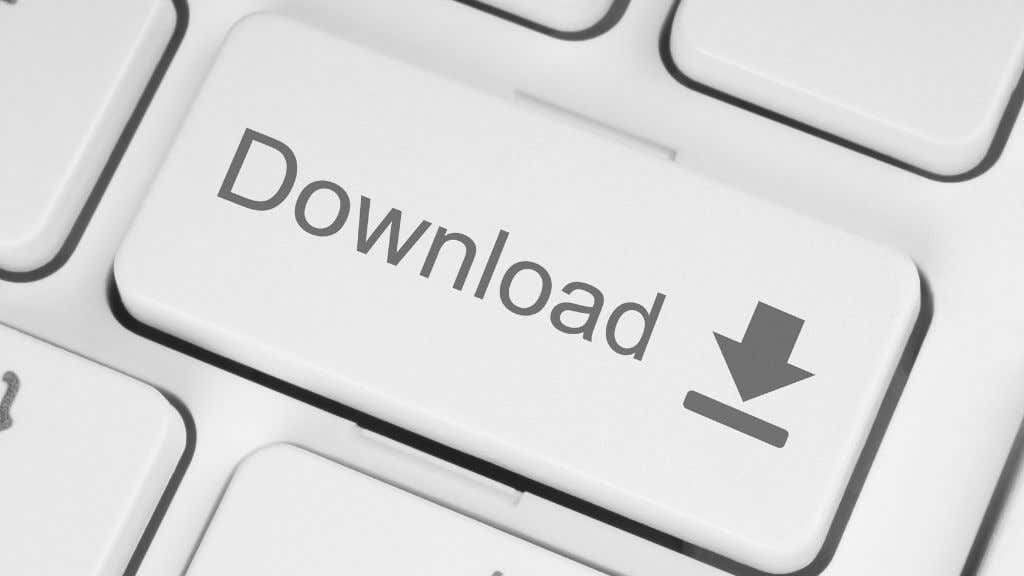
多くのスマート ホーム デバイスがある場合、それがネットワーク上の輻輳の主な原因となる可能性があります。それらをオフにして、違いが生じるかどうかを確認してください。その場合は、ネットワーク容量を拡張するか、一部のスマート ホーム デバイスもイーサネットに切り替えることをお勧めします。
ファームウェアを更新する
Wi-Fi メッシュ ネットワークのパフォーマンスが低下する場合、ネットワーク トラフィックを管理するソフトウェアのバグが原因である場合があります。したがって、お使いのシステムのファームウェア アップデートがリリースされているかどうかを確認する価値があります。
ファームウェアのアップデートがどのように正確に実行されるかを確認するには、特定のルーターのマニュアルを確認する必要があります。一部のルーターでは、USB ストレージからのアップデートが必要です。メーカーのサーバーを介してインターネット経由で直接アップデートできる人もいます。
通常、メッシュ ネットワークのすべてのユニットを手動で更新する必要はありません。プライマリ ユニットが更新されると、更新は他のユニットに反映されますが、ユーザー マニュアルにはこの情報が記載されているはずです。
各メッシュ ユニットを個別にテストする
メッシュ ネットワークの品質は、メッシュ内の最も弱いリンクによって決まります。これは、他のユニットの中央ハブとして機能する 1 つのユニットに何らかの障害が発生した場合に特に当てはまります。特定のメッシュ ユニットが問題を引き起こしていないことを確認するには、すべてのメッシュ ユニットをオフにし、再度オンにするときにそれぞれを個別にテストします。速度の問題が特定のユニットに関連している場合は、障害のあるユニットの電源を入れて速度テストを実行するとすぐに問題が解決するはずです。.
アンテナを調整する
ほとんどのメッシュ Wi-Fi デバイスは、調整できない内部アンテナを使用していますが、調整可能なアンテナを備えたものもあります。このようなアンテナを備えたメッシュ ルーターをお持ちの場合は、最適な信号フットプリントを得るために各ユニットのアンテナを試してみる価値があります。

メッシュ ルーターに外部アンテナがない場合でも、外部アンテナの接続をサポートしている場合があります。すべてのユニットに対してこれを行う必要はありませんが、近くのデバイスで動作が遅い特定のユニットに対して行うとよいでしょう。
メッシュ ノードの位置を変更する
メッシュ ルーターは、各ユニットが少なくとも 1 台の他のユニットと適切に通信できるように分散する必要があります。メッシュが期待通りに動作していない場合は、最適化するために一部のユニットの位置を変更する必要がある可能性が高くなります。
以前はうまく機能していたとしても、その間に何かが変化して、信号がメッシュ上をどの程度うまく伝わるかに影響を与えた可能性があります。メッシュ ユニットをインターネットに接続されているプライマリ ユニットの近くに移動して、状況が改善されるかどうかを確認します。
一部の素材は Wi-Fi 信号をブロックするため、メッシュ ルーター ユニットを食器棚やクローゼットの中に置かないでください。可能な限り、互いの視線が直接見えるようにするか、少なくとも管理できる範囲で間に壁や物体をいくつか置く必要があります。
デバイスで 2.4 GHz モードに切り替える
従来のデュアルバンド ルーターは 2.4 Ghz 帯域を提供します。これは比較的低速ですが、壁を貫通し、長距離での動作に優れています。この場合の「低速」とは数百 Mbps を意味するため、ほとんどのユースケースでは十分です。
一方、5 Ghz ネットワークは短距離では高速ですが、壁やその他の物体を透過しません。したがって、これらは主にルーターと同じ部屋にあるデバイスに適しています。

デュアルバンド ルーターを使用すると、2 つの別個の Wi-Fi ネットワークが表示され、信号強度が最も高い方に手動で接続できます。メッシュ Wi-Fi システムはこのようには機能しません。両方の帯域で動作しますが、2 つの別々の Wi-Fi ネットワークは表示されません。代わりに、メッシュ ルーターはどの帯域が最高のパフォーマンスを提供するかをインテリジェントに決定します。.
2.4 Ghz Wi-Fi の優れた通信範囲と透過性を活用したい場合は、デバイスまたは Wi-Fi アダプターが使用する帯域を変更できる場合があります。したがって、ルーターが最適な選択をしていない場合でも、最適な Wi-Fi 接続を実現するためのオプションが少なくとも 1 つあります。
干渉をチェックする
Wi-Fi 信号は最終的には単なる電波です。そのため、電波妨害や干渉を受けやすくなります。この干渉は、他の Wi-Fi ネットワーク、特に特定のルーターと同じ帯域に設定されている Wi-Fi ネットワークから発生する可能性があります。
他の無線干渉源 (電気モーターや電子レンジなど) も、メッシュ ネットワークに悪影響を与える可能性があります。さまざまな可能性があり、それらについて詳しくは 弱いWi-Fi信号を増強する10の方法 をご覧ください。

メッシュ ネットワークがどのような環境で動作しているかを確認するための最良のオプションは、Wi-Fi アナライザー アプリです。これらのツールを Android または iOS デバイスで実行すると、問題のある領域がどこにあるのか、他の Wi-Fi ネットワークがどれだけ競合しているのかを正確に確認できます。 Wi-Fi アナライザーの完全な概要は Windows、iOS、macOS、Android 向けの最高の Wi-Fi アナライザー アプリ でご覧いただけます。
プライマリ ルーターの Wi-Fi を無効にする
干渉と言えば、Wi-Fi ルーターをメッシュ ネットワークのメイン接続ポイントとして使用している場合は、その Wi-Fi ネットワークを無効にする必要があります。 Wi-Fi 信号が直接干渉してメッシュの速度が低下するだけでなく、メッシュに非メッシュ ルーターと同じ SSID (Wi-Fi ネットワーク名) を指定している場合、競合が発生する可能性があります。
非メッシュ ルーターからの Wi-Fi は必要ないため、作業をできるだけ簡単にするために、Wi-Fi をオフにすることをお勧めします。

サービス品質 (QoS) 設定を調整する
ルーターの主な仕事の 1 つは、ネットワーク上のすべてのユーザーが良好なエクスペリエンスを得ることができるようにすることです。したがって、あなたが Netflix をストリーミングしているとき、またはビデオ通話をしているときに、他の人がビデオ ゲームをダウンロードしている場合は、あなたのサービスが優先されます。
ワイヤレス ネットワークの速度の問題が一部のサービスにのみ影響を及ぼし、他のサービスには影響を及ぼさないように見える場合、または他のデバイスが帯域幅を消費しているために速度のかなりの部分が得られない場合は、ルーターの QoS 設定を調整することをお勧めします。
これらは基本的に、ルーターがどのサービスまたは特定のデバイスを優先するかを決定するために使用するルールです。これらは調整または簡単なリセットが必要な場合があります。ルーターのマニュアルには具体的な手順が記載されています。ルーターによっては、QoS を変更できない場合があります。.
メッシュを出荷時設定にリセットして、もう一度試してください
上記のすべてを試しても依然としてパフォーマンスが低下する場合、最後の手段は、すべてのメッシュ ルーターを出荷時設定にリセットし、セットアップを最初からやり直すことかもしれません。
問題の原因が何らかの構成ミスや破損である場合は、箱から出したばかりのようにメッシュのセットアップをやり直すと、すべてが正常な状態に戻る可能性があります。
メッシュ ユニットをさらに追加する
これまでのところ、お金がかかる解決策は提案されていません。それでも、他に何も機能しないと思われる場合は、カバレッジ内のギャップをカバーするためにメッシュ ルーター ユニットを追加することを検討することをお勧めします。メッシュ ユニットが多いほど、信号の重なりが良くなり、必要な場所に素早く到達できるようにするためのルーティング パスが増えます。優れたメッシュ ルーターを使用すると、全体的な接続速度が向上するはずです。ダウンロード速度とアップロード速度はどちらも、追加された容量の恩恵を受けます。
.